Dans ce didacticiel, vous apprendrez à convertir une boîte aux lettres utilisateur (alias "Boîte aux lettres régulière") en boîte aux lettres partagée ou une boîte aux lettres partagée en boîte aux lettres utilisateur dans Office365. L'une des fonctionnalités les plus utiles d'Office 365 est la possibilité de créer des boîtes aux lettres partagées. Une boîte aux lettres partagée est accessible à partir de nombreux utilisateurs et, contrairement à une boîte aux lettres utilisateur, ne nécessite pas de licence.
Microsoft 365 (anciennement connu sous le nom de « Office365 »), vous offre la possibilité de convertir une boîte aux lettres ordinaire en une boîte aux lettres partagée, ou de convertir une boîte aux lettres partagée en une boîte aux lettres ordinaire, pour couvrir vos besoins.
* Noter: Les étapes nécessaires pour créer une nouvelle boîte aux lettres partagée se trouvent dans cet article :
- Comment créer et configurer une boîte aux lettres partagée dans Office 365
Comment convertir une boîte aux lettres d'utilisateur en partagée dans Microsoft 365.
La conversion d'une boîte aux lettres ordinaire en une boîte aux lettres partagée est généralement requise lorsqu'un employé quitte une entreprise afin de garder le contact avec les clients qui ont envoyé des e-mails à l'adresse de l'ancien employé. Pour changer une boîte aux lettres ordinaire en une boîte aux lettres partagée :
1. Connexion à Centre d'administration Office 365 et allez à Utilisateurs > Utilisateurs actifs.
2. Sélectionner la boîte aux lettres de l'utilisateur que vous souhaitez convertir en boîte aux lettres partagée.
3. À Poster options, sélectionnez Convertir en boîte aux lettres partagée. *
* Noter: Si l'option Convertir en boîte aux lettres partagée n'est pas disponible, continuez et attribuez une licence à la boîte aux lettres, car elle est nécessaire pour la conversion. (après la conversion, vous pouvez supprimer la licence).
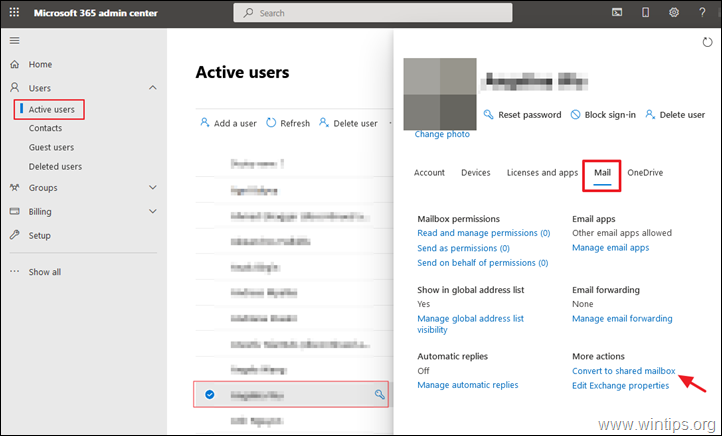
4. presse Convertir.
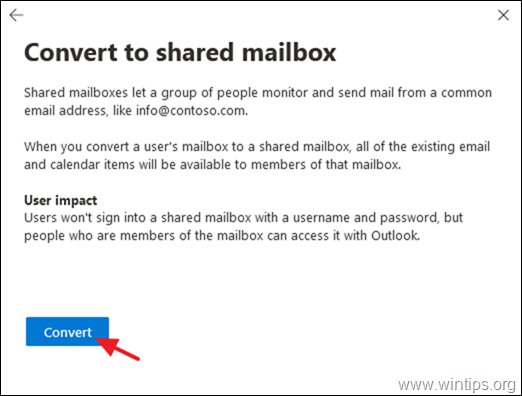
5. Lorsque la boîte aux lettres est convertie, cliquez sur Fait.
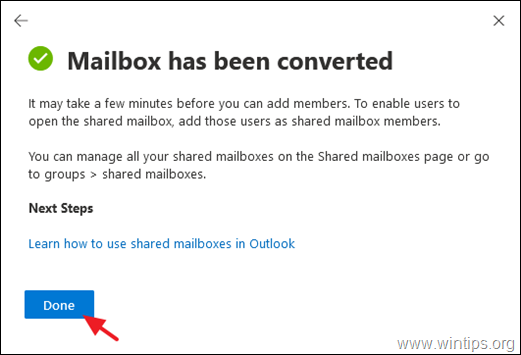
6. Enfin, à partir de la page principale du Centre d'administration Office 365, aller vers Groupes > Boîtes aux lettres partagées. Sélectionnez la nouvelle boîte aux lettres partagée et cliquez sur Éditer en dessous de Membres et Ajouter les utilisateurs qui pourront accéder à la boîte aux lettres partagée.
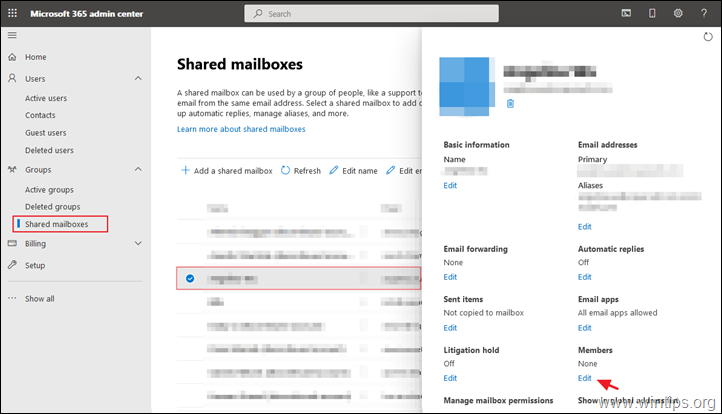
Comment convertir une boîte aux lettres partagée en boîte aux lettres normale.
* Noter: Gardez à l'esprit que les boîtes aux lettres régulières ont besoin d'une licence pour fonctionner. Alors, continuez et attribuez une licence après la conversion. Pour changer une boîte aux lettres partagée en une boîte aux lettres utilisateur :
1. Dans Centre d'administration Office 365, Cliquez sur Afficher tout puis cliquez sur Échange.
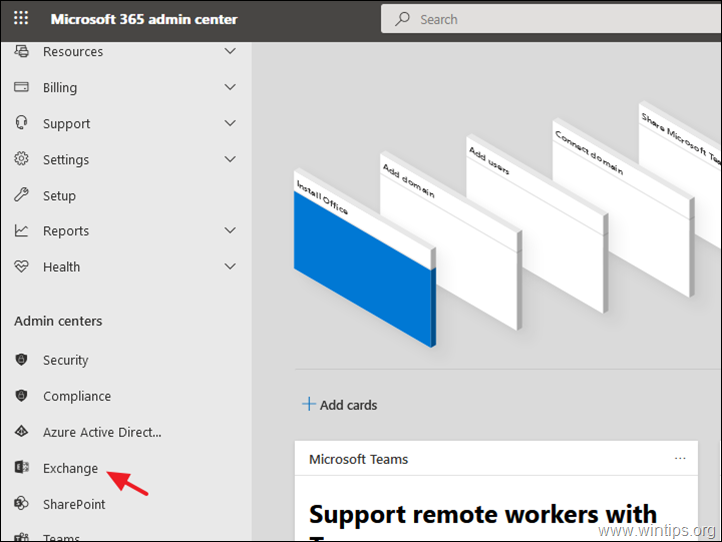
2. Dans le centre d'administration Exchange, accédez à destinataires > partagé.
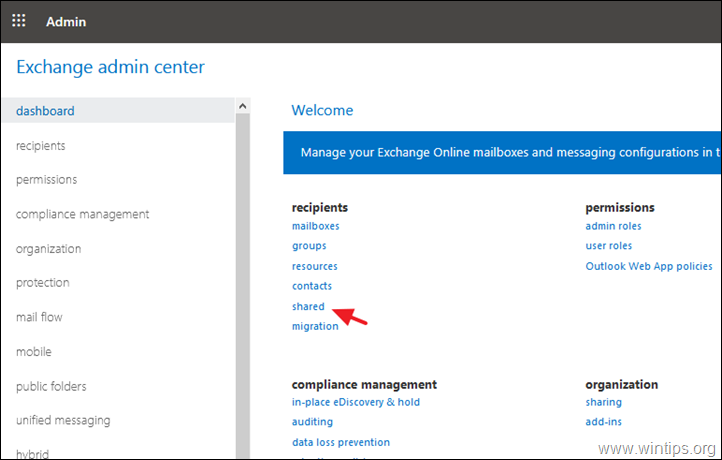
3.Sélectionner la Boîte aux lettres partagée que vous souhaitez convertir en boîte aux lettres utilisateur.
4. Cliquez sur Convertir en dessous de Convertir en boîte aux lettres normale.
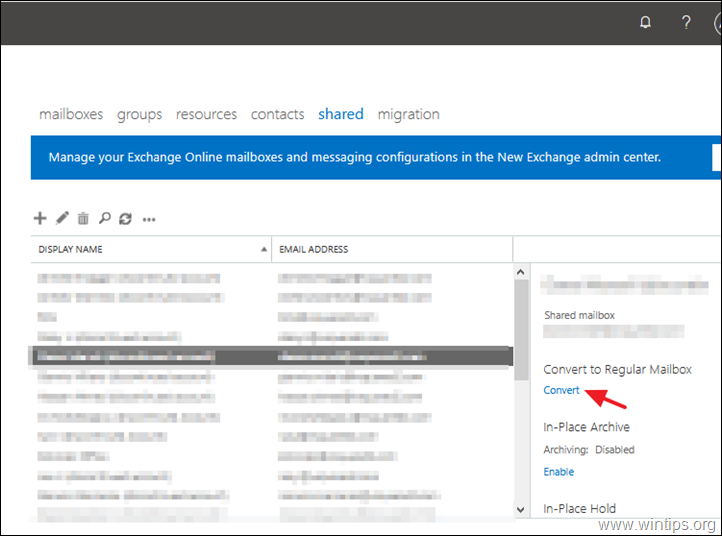
5. Au message d'avertissement, cliquez sur d'accord continuer. *
* Noter: N'oubliez pas d'attribuer une licence à la boîte aux lettres après la conversion, afin que la boîte aux lettres de l'utilisateur fonctionne.
6. Lorsque la conversion est terminée, cliquez sur Fermer.
7. Maintenant, de la Centre d'administration Office 365, aller à Utilisateurs > Utilisateurs actifs.
8. Sélectionnez la nouvelle boîte aux lettres de l'utilisateur, puis cliquez sur Licences et applications.
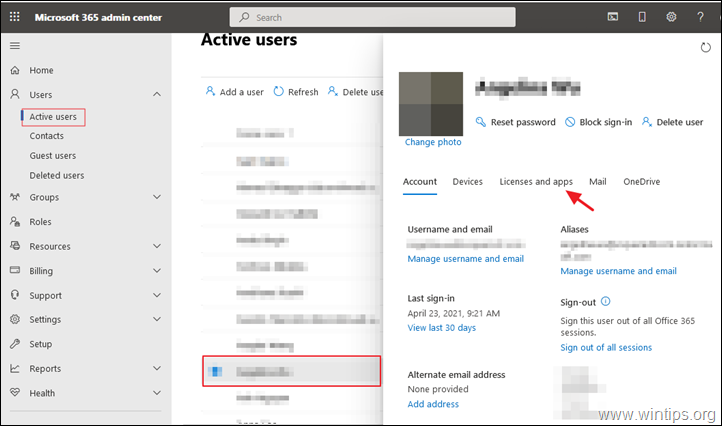
9. Enfin, attribuer une licence et cliquez Sauvegarder les modifications.
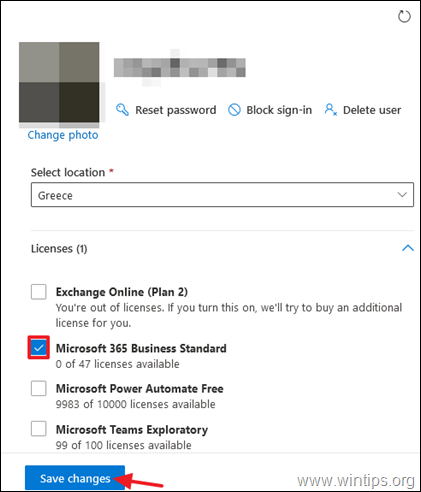
C'est ça! Faites-moi savoir si ce guide vous a aidé en laissant votre commentaire sur votre expérience. Aimez et partagez ce guide pour aider les autres.